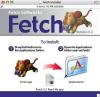Επιλέξτε το κελί στο οποίο θέλετε να επιστραφεί η τιμή. Κάντε κλικ στη γραμμή τύπων, το μεγάλο κενό πλαίσιο στο επάνω μέρος της οθόνης.
Πληκτρολογήστε τα ακόλουθα στη γραμμή τύπων, φροντίζοντας να συμπεριλάβετε τα εισαγωγικά γύρω από το κείμενο που θέλετε να ταιριάξετε: =VLOOKUP("βάλτε κείμενο εδώ",
Κάντε κλικ στην καρτέλα του άλλου φύλλου εργασίας που περιέχει τον πίνακα με δυνατότητα αναζήτησης και, στη συνέχεια, επισημάνετε αυτόν τον πίνακα.
Κάντε κλικ πίσω στο αρχικό υπολογιστικό φύλλο όπου ξεκινήσατε να πληκτρολογείτε τη συνάρτηση VLOOKUP. Σημειώστε ότι η θέση του πίνακα έχει εισαχθεί στη συνάρτηση VLOOKUP.
Κάντε ξανά κλικ στη γραμμή τύπων. Προσθέστε ένα κόμμα μετά τη θέση του πίνακα και πληκτρολογήστε σε ποια στήλη θέλετε να επιστραφεί η τιμή. Για παράδειγμα, εάν θέλετε να επιστρέψετε δύο στήλες στα δεξιά της στήλης αναζήτησης, πληκτρολογήστε "3".
Εάν θα δημιουργήσετε πολλές συναρτήσεις VLOOKUP σε πολλά κελιά, δείχνοντας τον ίδιο πίνακα σε διαφορετικό υπολογιστικό φύλλο, πληκτρολογήστε τα σύμβολα δολαρίου στη θέση του πίνακα του τύπου που αντιγράφετε. Με αυτόν τον τρόπο, ο πίνακας δεν θα αλλάξει όταν αντιγράφετε τον τύπο. Για παράδειγμα, αλλάξτε το =VLOOKUP("ράτσα σκύλου",Sheet2!A1:B30,2) σε =VLOOKUP("ράτσα σκύλου", Φύλλο2!$A$1:$B$30,2).